Program SharePoint Server 2016 rozwija się dzięki zastosowaniu funkcji, które mają być znajome, intuicyjne i dopasowane do Twojego sposobu pracy. Począwszy od aktualizacji Aktualizacja publiczna programu SharePoint Server 2016 z listopada 2016 r. (pakiet Feature Pack 1), korzystamy z tego, czego dowiedzieliśmy się podczas ulepszania usługi Microsoft 365, i wdrażamy to w programie SharePoint Server. Oto przegląd niektórych nowości i ulepszeń w programie SharePoint Server 2016.
Uwaga: Jesteś informatykiem? Zobacz Nowe i ulepszone funkcje dla informatyków.
Nowoczesne środowisko usługi OneDrive
Aktualizacja Aktualizacja publiczna programu SharePoint Server 2016 z listopada 2016 r. (pakiet Feature Pack 1) udostępnia nowoczesne środowisko usługi OneDrive w programie SharePoint Server 2016. Oznacza to, że usługa Usługa OneDrive używana w pracy lub szkole otrzymuje zaktualizowany wygląd i funkcje z usługi Microsoft 365. Polecenia służące do wykonywania czynności, takich jak przekazywanie, udostępnianie i synchronizowanie, znajdują się teraz w górnej części strony. Teraz z obsługiwanych przeglądarek, takich jak Microsoft Edge i Google Chrome, możesz przekazywać foldery, a także pliki za pomocą menu Przekaż.
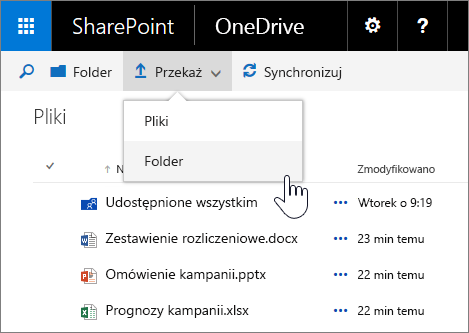
Teraz zobaczysz selektor widoków umożliwiający przełączanie się między widokiem listy i widokiem miniatur. Ikona Informacje służy do otwierania okienka Szczegóły, w którym możesz między innymi zobaczyć ostatnie działania dotyczące plików, udostępniać pliki oraz sprawdzać, komu je udostępniasz.
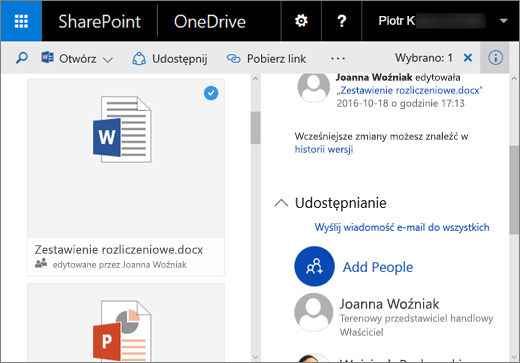
Ponadto teraz możesz otwierać obrazy i klipy wideo w środowisku usługi OneDrive i wyświetlać podgląd wszystkich obsługiwanych plików w folderze za pomocą klawiszy strzałek. To doskonały sposób na szybkie przechodzenie przez wszystkie zdjęcia w folderze.
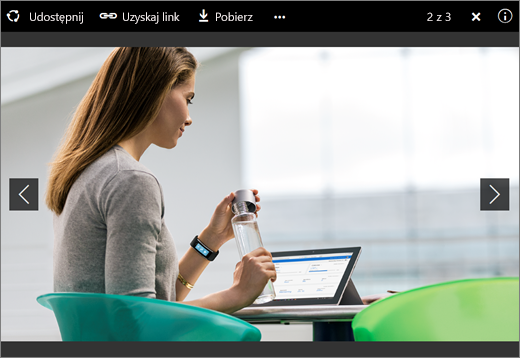
Uwaga: Jeśli nie widzisz nowoczesnego środowiska usługi OneDrive, oznacza to, że aktualizacje dodatku Feature Pack nie zostały zastosowane. Jednak nadal będziesz widzieć pozostałe funkcje opisane w tym artykule.
Aplikacje mobilne SharePoint
Dzięki aplikacjom mobilnym SharePoint możesz w nowy sposób uzyskiwać dostęp do zawartości intranetowej na swoich urządzeniach. Aplikację można pobrać i zainstalować ze sklepu z aplikacjami na urządzeniu. Po zalogowaniu się do programu SharePoint Server 2016 możesz poruszać się po witrynach programu SharePoint, wyświetlać linki do witryn oznaczonych przez organizację jako ważne, wyświetlać profile osób, a także wyszukiwać osoby, witryny oraz dokumenty.
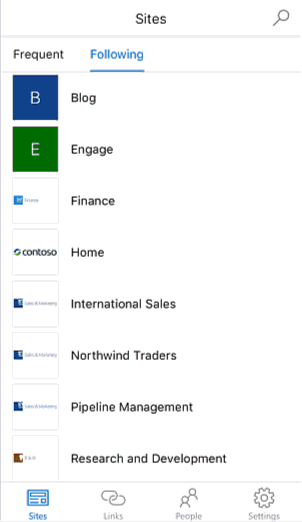
Aplikacja mobilna SharePoint dla systemu iOS jest już dostępna w sklepie App Store firmy Apple. W dalszej kolejności zostaną udostępnione aplikacje dla systemów Windows i Android.
Ulepszona obsługa przeglądarek dla urządzeń przenośnych
W przeglądarkach dla urządzeń przenośnych witryny programu SharePoint Server 2016 zapewniają spójne środowisko na różnych ekranach i urządzeniach. Podczas korzystania z witryn w przeglądarce na urządzeniu przenośnym możesz łatwiej przeglądać witryny, podwitryny oraz zawartość, korzystając z widoków dla urządzeń obsługiwanych dotykiem. Na przykład możesz naciskać kafelki lub linki do bibliotek, otwierać pliki, przechodzić do innych witryn i szybko przechodzić do usługi OneDrive.
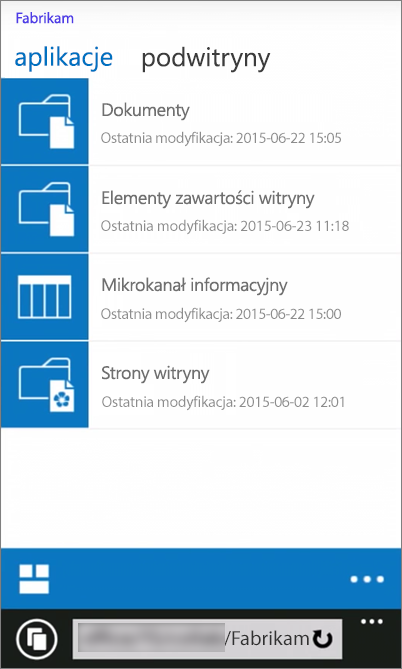
Możesz także zmienić widok dla urządzeń przenośnych, wyświetlając strony witryn w pełnym widoku sieci Web, używanym na komputerach stacjonarnych.
Uproszczona nawigacja i polecenia
Korzystamy z doświadczeń z pracy nad usługą Program SharePoint na platformie Microsoft 365 i wprowadzamy prostszą nawigację i prostsze polecenia do programu SharePoint Server 2016.
Uruchamianie aplikacji Obszar Uruchamianie aplikacji ułatwia przechodzenie do aplikacji z dowolnego miejsca w programie SharePoint. Za pomocą obszaru Uruchamianie aplikacji możesz szybko uruchamiać aplikacje, przeglądać witryny i uzyskiwać dostęp do swoich plików osobistych. Po kliknięciu (lub naciśnięciu) ikony Uruchamianie aplikacji 
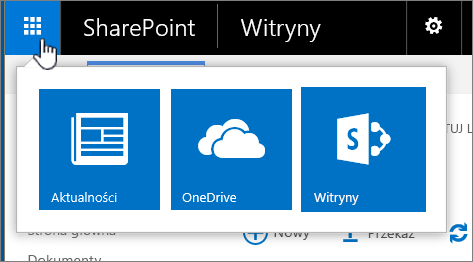
Nowe kontrolki bibliotek witryn i usługi Usługa OneDrive używana w pracy lub szkole Możesz kliknąć kontrolkę, aby utworzyć folder, przekazać pliki, zsynchronizować je do użycia w trybie offline i udostępnić.
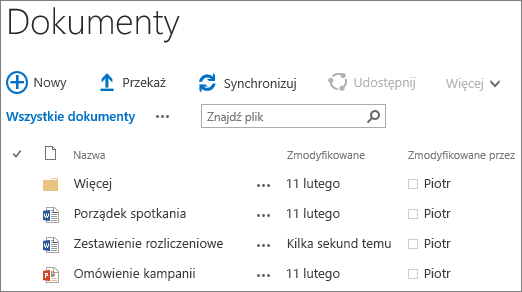
Przypinanie na stronie witryn Możesz teraz przypinać witryny wyświetlane na stronie witryn. Przypięta witryna jest wyświetlana na górze listy obserwowanych witryn.
Ulepszone funkcje udostępniania
W programie SharePoint Server 2016 dostępne są następujące ulepszenia funkcji udostępniania:
Proste i naturalne udostępnianie witryn Wystarczy kliknąć przycisk Udostępnij w prawym górnym rogu dowolnej strony, wprowadzić nazwy osób, którym chcesz udostępnić stronę, i nacisnąć klawisz Enter. To wszystko — gotowe!
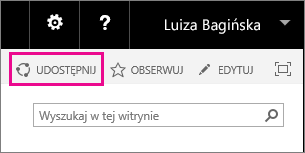
Osoby, którym udostępniasz witrynę, otrzymają wiadomość e-mail z zaproszeniem, zawierającą link do witryny. W programie SharePoint do obsługi tej funkcji nadal używane są zaawansowane koncepcje, takie jak poziomy, grupy i dziedziczenie uprawnień — ale ich zrozumienie nie jest już potrzebne do wykonywania codziennych zadań, takich jak udostępnianie witryny. Częścią udostępniania jest również określanie, kto może wyświetlać określone elementy. Aby dowiedzieć się, kto ma już dostęp do danej witryny, wystarczy przejść do menu Ustawienia w prawym górnym rogu i kliknąć pozycję Udostępnianie, co spowoduje wyświetlenie nazw i obrazów osób mających dostęp do witryny.
Udostępnianie przez członków W odróżnieniu od wcześniejszych wersji programu SharePoint, witrynę mogą udostępniać jej członkowie, a nie tylko właściciele. Użytkownicy mogą też przyznawać innym osobom uprawnienia do pliku lub folderu, które sami mają.
Udostępnianie w wiadomości e-mail Możesz udostępniać elementy, wysyłając wiadomości e-mail zawierające link anonimowego gościa. Osoby wewnątrz organizacji mogą kliknąć link gościa i uzyskać dostęp do witryny lub dokumentu bez konieczności logowania, natomiast osoby spoza organizacji, które otrzymają link gościa, mogą skorzystać z niego w celu jednorazowego uzyskania dostępu do witryny lub dokumentu.
Nowe okno dialogowe Udostępnianie Możesz utworzyć i jednocześnie udostępnić folder w nowym oknie dialogowym Udostępnianie.
Przeprojektowane żądania dostępu Osoby, które nie mają uprawnień do udostępniania, mogą skorzystać z nowego przepływu udostępniania i zwrócić się do administratora o udostępnienie elementów określonym osobom. Administrator otrzyma wiadomość e-mail umożliwiającą zatwierdzenie lub odrzucenie żądania dostępu jednym kliknięciem.
Przeczytaj artykuł Zapoznaj się z usługą Yammer, aby uzyskać więcej informacji na temat udostępniania.
Funkcje biblioteki dokumentów
Dostępne są teraz następujące funkcje ułatwień dostępu upraszczające pracę z bibliotekami dokumentów:
-
Punkty orientacyjne umożliwiające nawigację na stronach i ulepszone teksty alternatywne wszystkich głównych linków nawigacyjnych.
-
Skróty klawiaturowe umożliwiające wykonywanie następujących zadań bez użycia wstążki:
Działanie:
Skrót klawiaturowy:
Tworzenie nowego dokumentu
Alt + N
Edytowanie dokumentu
Alt + E
Przekazywanie dokumentu
Alt + U
Zarządzanie dokumentem
Alt + M
Udostępnianie dokumentu
Alt + S
Synchronizowanie dokumentu
Alt + Y
-
Usprawnienia dotyczące fokusu, na przykład utrzymywanie fokusu na poprzednich elementach i blokowanie fokusu.
-
Powiadomienia o postępach przekazywania.
-
Powiadomienia dotyczące nazw i typów plików podczas przeglądania list folderów i plików.
-
Ulepszone odczytywanie objaśnień.
-
Rozwiązane problemy z kolorami podczas przełączania widoków.
-
Ulepszona dokumentacja Pomocy.
Aby zapoznać się z przystępnym omówieniem bibliotek dokumentów, zobacz Wprowadzenie do bibliotek
Przekazywanie wielu plików, ulepszona funkcja przeciągania i upuszczania Za pomocą polecenia Przekaż w bibliotece dokumentów możesz przekazać wiele plików. Zobacz Przekazywanie plików do biblioteki
Przeprojektowane menu wywoływane przez kliknięcie prawym przyciskiem Możesz teraz kliknąć plik prawym przyciskiem myszy, aby przejść do najczęściej używanych poleceń, takich jak Pobierz, Otwórz, Udostępnij, Zmień nazwę, Usuń i inne.
Podgląd obrazów i klipów wideo Możesz szybko wyświetlić podgląd obrazów i klipów wideo przekazywanych do biblioteki dokumentów, klikając je lub umieszczając na nich wskaźnik myszy. Aby zapoznać się z omówieniem przekazywania plików audio, wideo i zdjęć, zobacz Przekazywanie plików wideo, audio lub obrazów do biblioteki elementów zawartości
Obsługa formatu Open Document (ODF) Możesz tworzyć i zapisywać pliki w formacie ODF w bibliotece dokumentów, aby umożliwić innym osobom edytowanie ich w wybranym programie. Aby uzyskać więcej informacji, zobacz Ustawianie formatu Open Document (ODF) jako domyślnego szablonu pliku w bibliotece.
Usprawnione zarządzanie dokumentami
|
Funkcja |
Efekt |
|
Obsługa dużych plików |
Przekazywanie i pobieranie plików o rozmiarze do 10 GB. We wcześniejszych wersjach programu SharePoint nie było obsługiwane przekazywanie i pobieranie plików większych niż 2047 MB. |
|
Trwałe adresy URL |
Zachowywanie niezmiennych linków podczas zmiany nazwy lub przenoszenia adresów URL opartych na zasobach. |
|
Obsługa znaków specjalnych w nazwach plików |
Możesz używać znaków specjalnych, takich jak &, ~, {i } w nazwach plików, które zawierają identyfikator GUID lub kropki wiodące albo są dłuższe niż 128 znaków. Uwaga: Znaków takich jak % i # nie można jeszcze używać w nazwach plików. |
Utrata danych to problem dotyczący wielu organizacji. Zobacz Tworzenie zasad DLP w programie SharePoint Server 2016, aby dowiedzieć się, jak skonfigurować zasady ochrony przed utratą danych (DLP) w zbiorach witryn programu SharePoint Server 2016.
Ulepszenia dotyczące usługi Usługa OneDrive używana w pracy lub szkole
Nowe kontrolki usługi Usługa OneDrive używana w pracy lub szkole Możesz kliknąć kontrolkę, aby utworzyć folder, przekazać pliki, zsynchronizować je do użycia w trybie offline i udostępnić.
Udostępnione dla mnie Nowy widok Udostępnione dla mnie zawiera listę folderów i plików, które zostały udostępnione bezpośrednio Tobie.
Foldery witryny Nowy widok Foldery witryny umożliwia przejście bezpośrednio do bibliotek dokumentów w obserwowanych witrynach.
Kosz Nowy kosz zawiera listę plików i folderów usuniętych z usługi Usługa OneDrive używana w pracy lub szkole. Zobacz Zarządzanie Koszem zbioru witryn usługi SharePoint Online, aby uzyskać więcej informacji na temat kosza.










